
Metni bir renkle doldurabilirsiniz, ancak özellik Bir görüntü ile metin doldurma Microsoft Word 2013'te kaldırıldı. Ancak, biraz geçici çözümle, bunu Microsoft 365 için kelimeyle yapabilirsiniz. İşte nasıl.
Metninizi Word'de bir resimle doldurmak istiyorsanız, metni yazıp, Word 2010'da veya hatta PowerPoint'in en son sürümünde olabildiğince dolduramazsınız. Ancak bir smartart grafiğin metnini bir resimle doldurabilirsiniz.
İLGİLİ: PowerPoint'te metnin arkasında bir resim nasıl alınır
Öncelikle, Kelime uygulamasını açın . "Ekle" sekmesinin "resimler" grubunda, "Smartart" seçeneğini tıklayın.

"Smartart Grafik Seç" penceresi görünecektir. Soldaki bölmede, içinde metin yazabileceğiniz bir tür smartart grafiği sağlayan bir seçenek seçin. Bu örnekte "liste" kullanacağız.
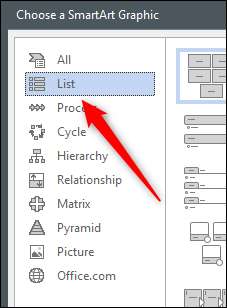
Sonra, seçilen sekmedeki mevcut seçeneklerden kullanmak istediğiniz SmartArt Grafiği'ni seçin. "Temel Blok Listesi" smartart grafiğini kullanacağız. Seçildikten sonra, "Tamam" ı tıklayın.
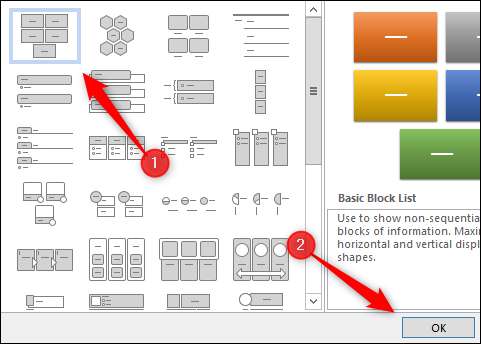
Smartart grafiği şimdi Microsoft Word belgesinde görünecektir. Şimdi, her öğeyi tıklatarak ve Sil tuşuna basarak grafiğin içindeki eşyalardan birini sil.
Ardından, istenen metni kalan grafiğe yazın.
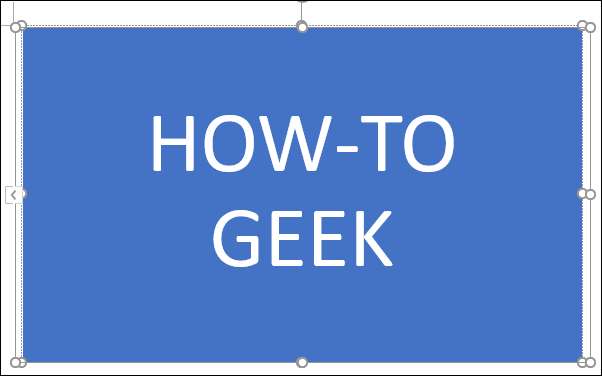
Daha iyi görmek için görüntü takılı Metin içinde, metninizi daha büyük olarak biçimlendirin. "Home" sekmesinin "Yazı Tipi" grubunda bunu yapabilirsiniz.
İşte kullanacağımız yazı tipi özellikleri:
- Yazı tipi: Cooper black
- Boy: 82 pt.
- Biçim : Gözü pek
Metnimizin şimdi gibi göründüğü budur.
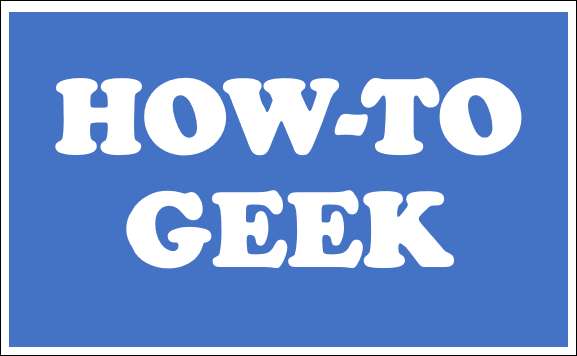
Sonra, imlecinizi metnin üzerine tıklatıp sürükleyerek metni vurgulayın.
Görünen "Biçim" sekmesinin "Wordart Stilleri" grubunda, "Metin Dolgusu" seçeneğini tıklatın.
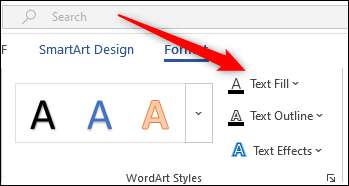
Görünen açılır menünün altına doğru, "Resim" i tıklayın.
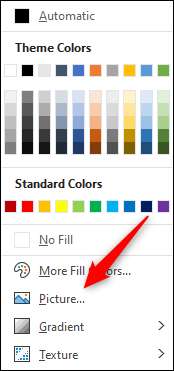
"Resimler ekle" penceresi şimdi görünecektir. Burada, bir resmi bulmak istediğiniz yeri seçin:
- Bir dosyadan: Bilgisayarınızdan bir resim seçin.
- Hazır fotoğraflar : Bir stok görüntü kütüphanesinden bir resim seçin.
- Online Resimler: Çevrimiçi bir görüntü arayın.
- Simgelerden: Word's Simge Kütüphanesinden bir simge seçin.
Stok görüntü kullanacağız.

Görüntünüzü seçtiğiniz konumdan seçin, ardından "Ekle'yi tıklayın."
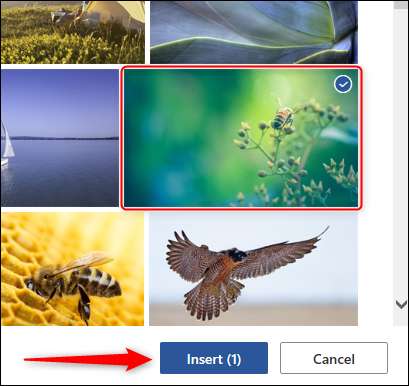
Metin şimdi görüntüle dolu olacak.
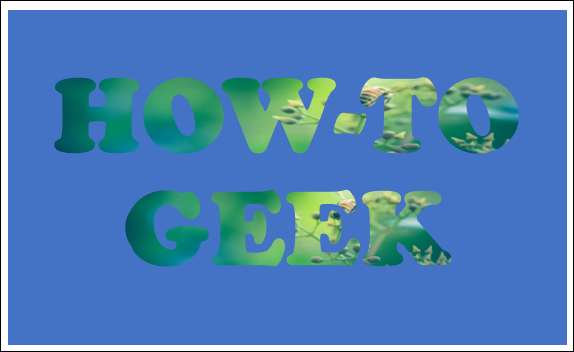
Sonra, SmartArt Grafiğinin arka planını çıkarmanız gerekir. Kutuyu seçin ve ardından "Form Stilleri" grubunda "Biçimlendirme" sekmesinde, "Doldur" seçeneğini tıklayın.
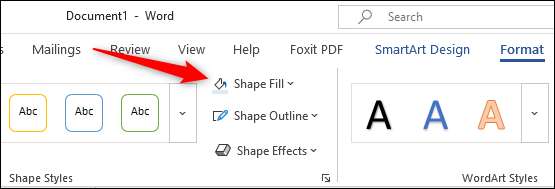
Görünen açılır menüde, "Doldur" i tıklayın.

Smartart arka plan şimdi kaldırılacak, sadece gerideki metni bırakacak.
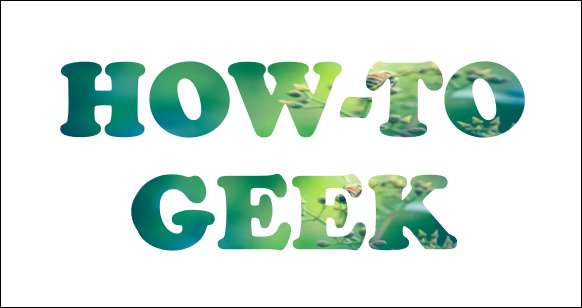
Eskiden olduğu kadar uygun olmasa da, bu küçük hile ile, yine de metninizde bir resim ekleyebilirsiniz.







